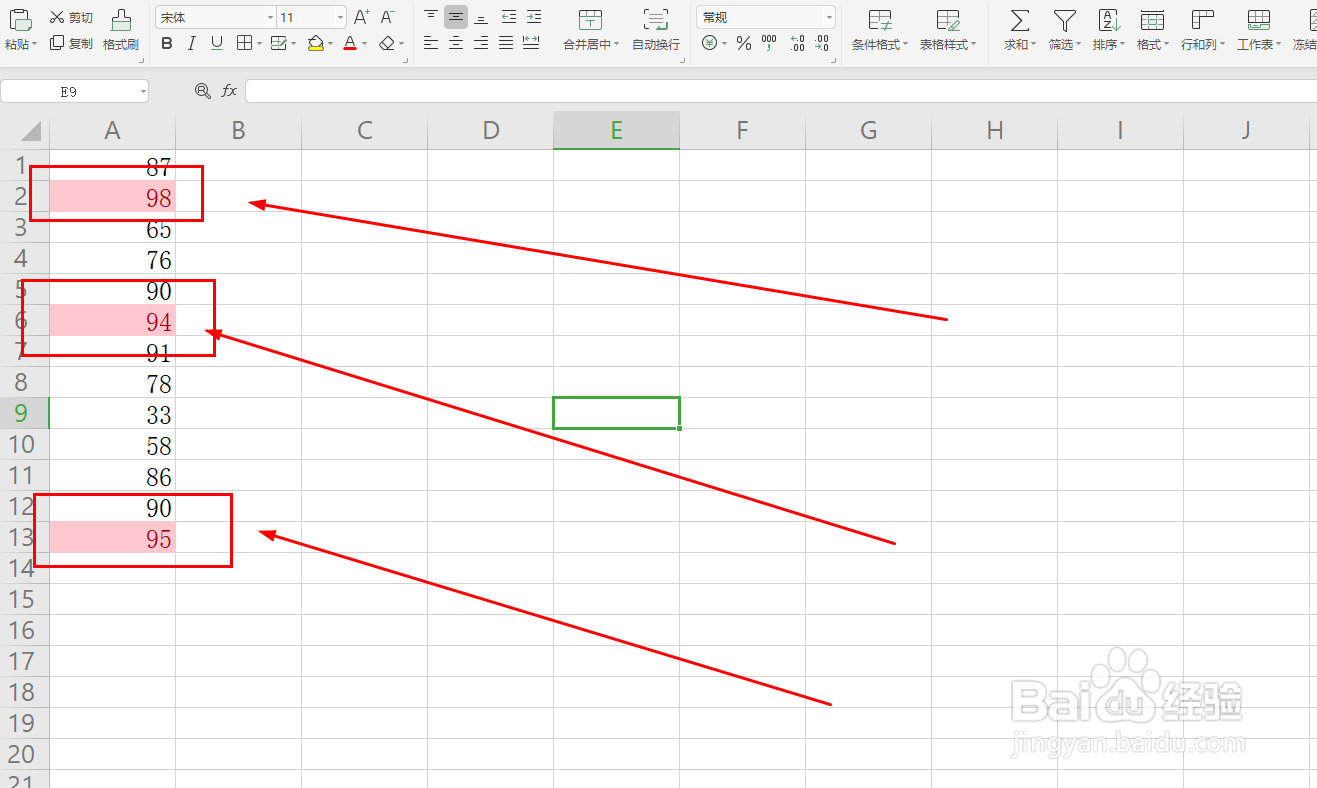1、打开WPS软件,新建一个空白表格
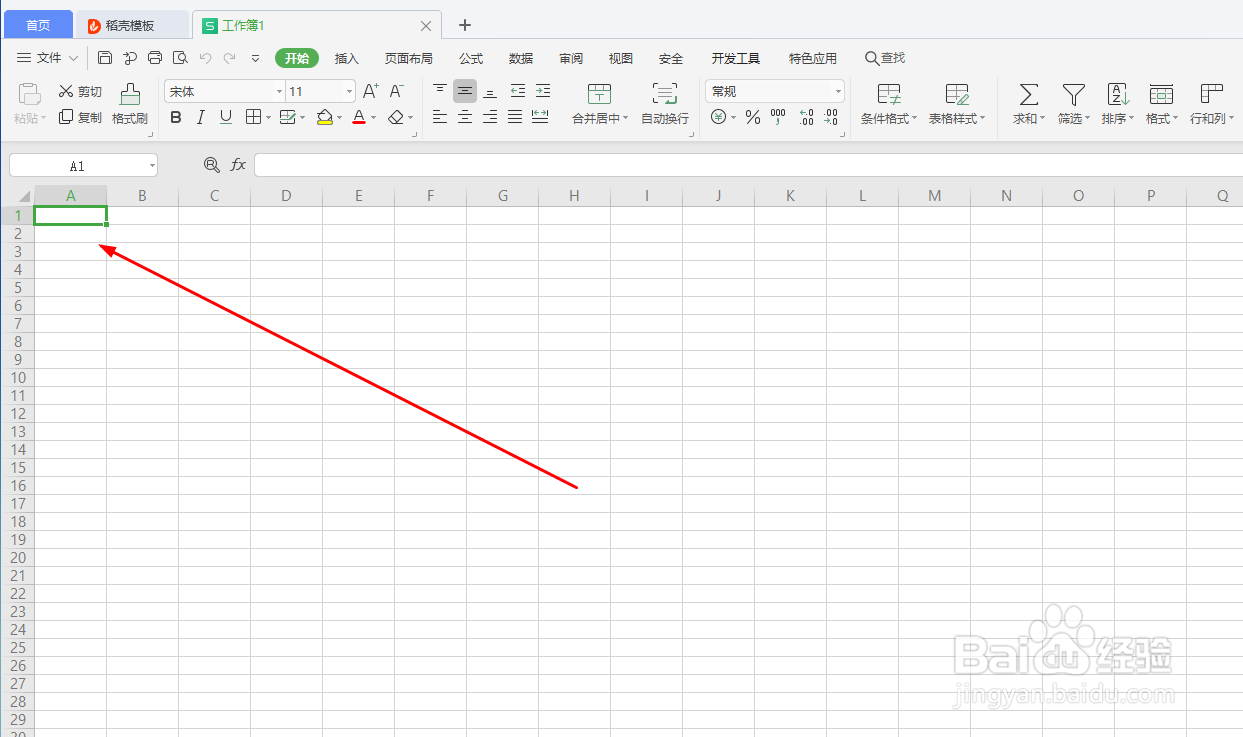
2、在表格中输入成绩,如图

3、选择所有的成绩,使用鼠标拖选
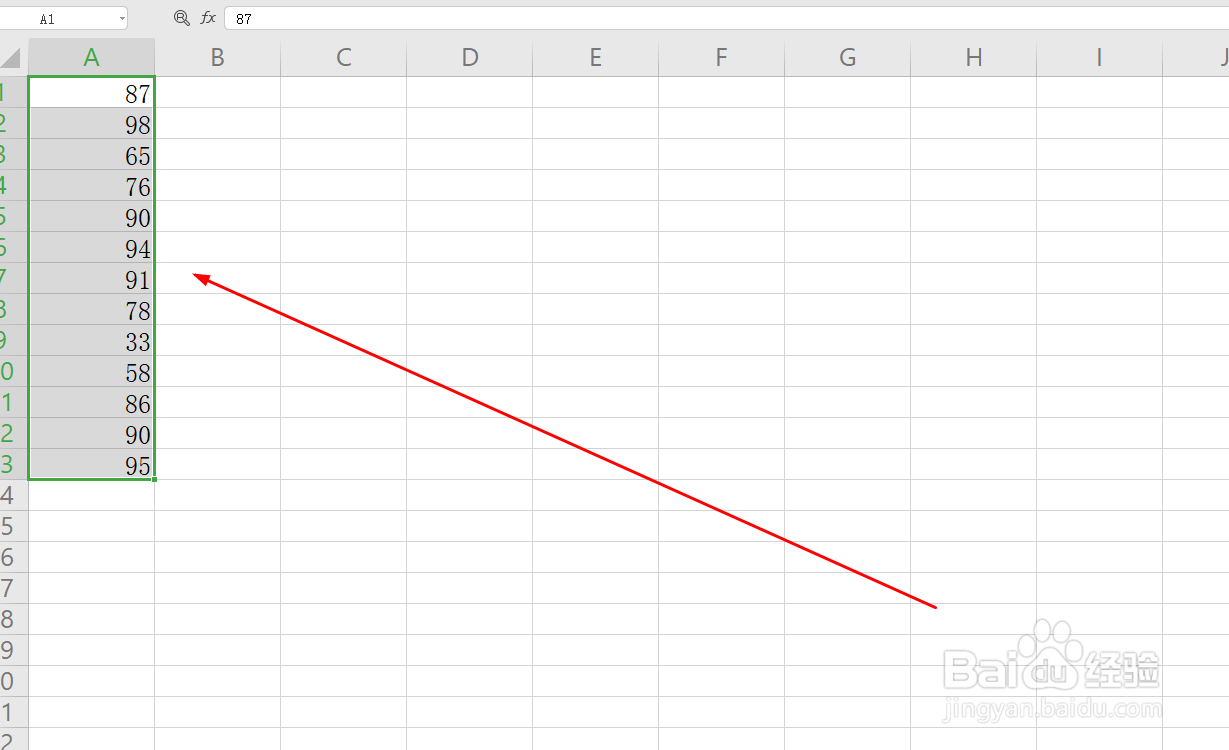
4、在开始选项卡中找到条件格式,如图
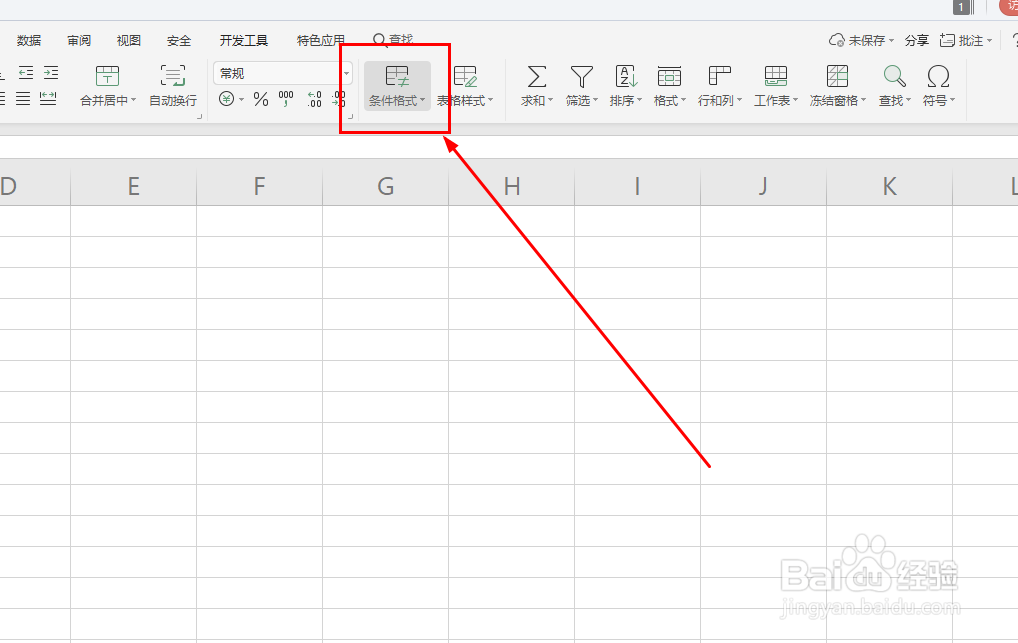
5、单击后找到项目选取规则选项
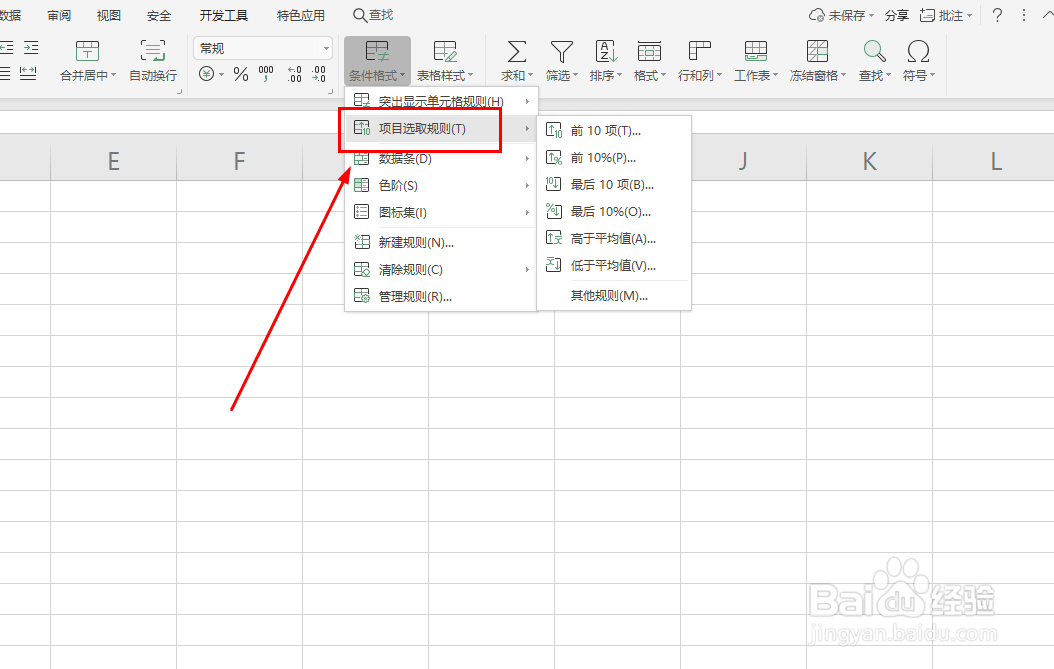
6、继续选择前10项选项

7、这时会打开设置窗口
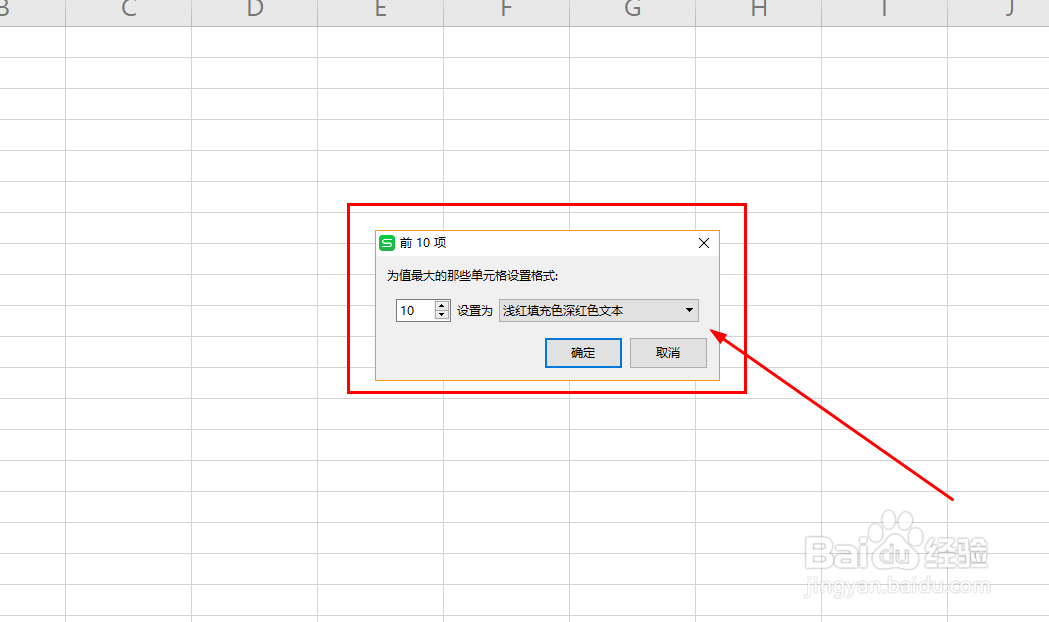
8、在数字处设置为3或其它需要的数字,后面设置标记颜色
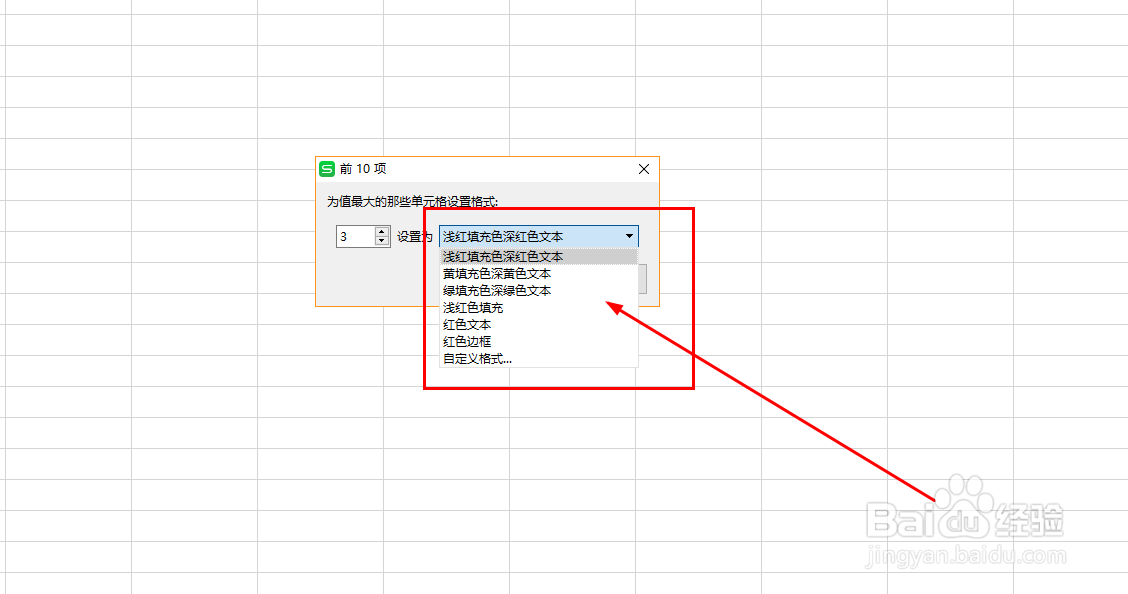
9、最后单击确定后,就可以看到最高分被标记出来了
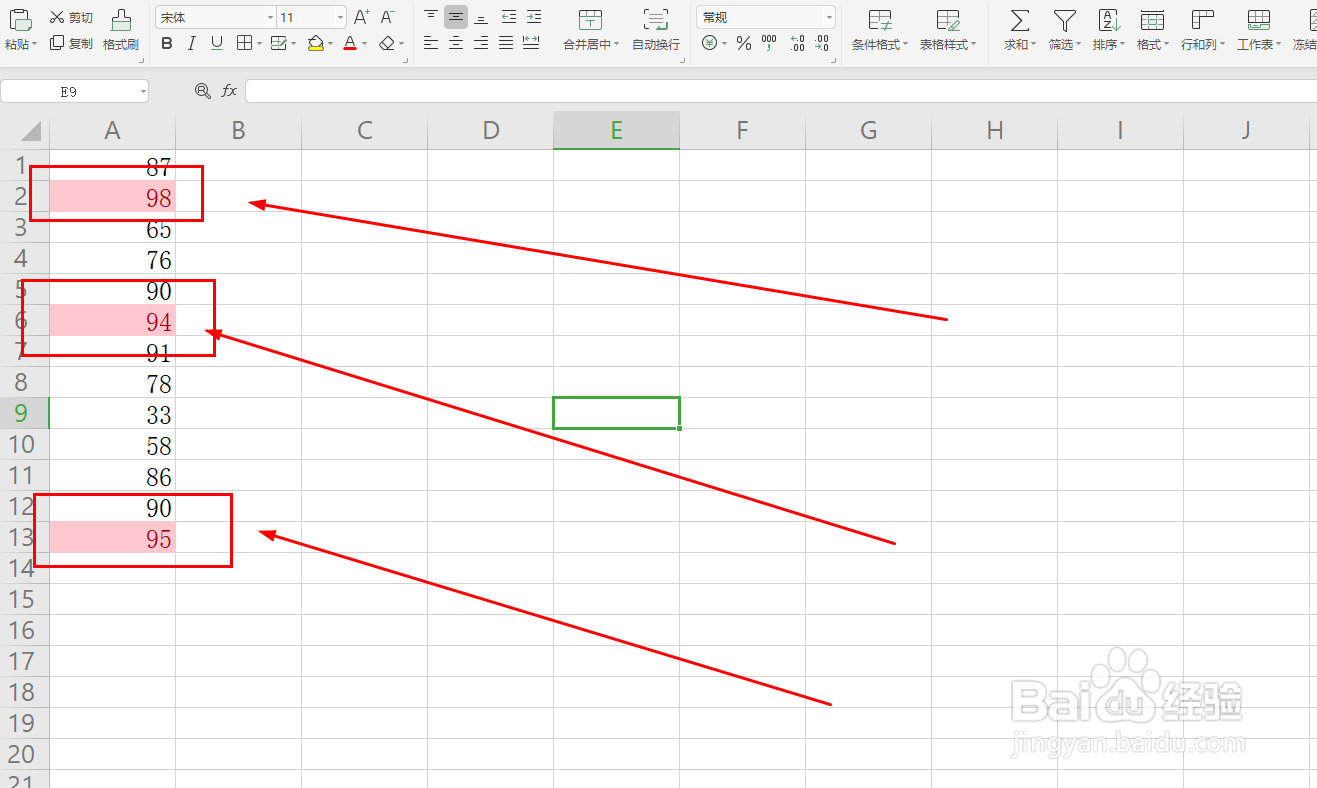
时间:2024-10-12 08:59:04
1、打开WPS软件,新建一个空白表格
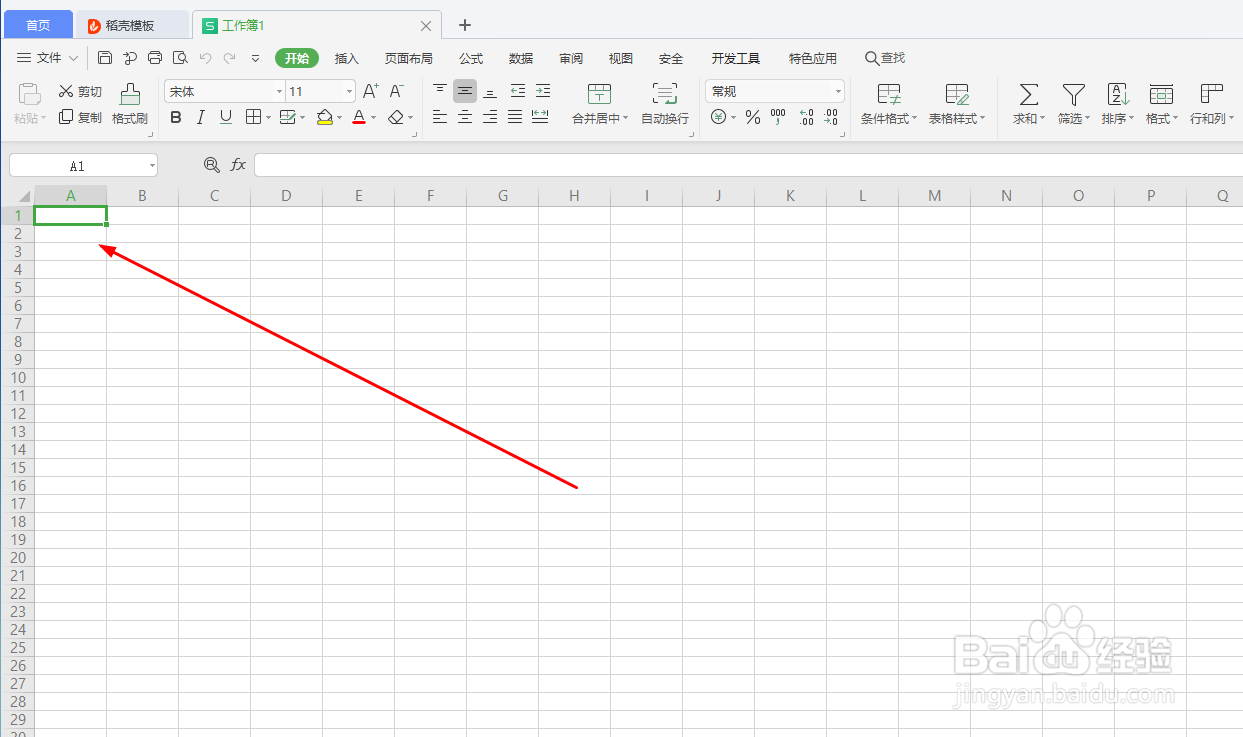
2、在表格中输入成绩,如图

3、选择所有的成绩,使用鼠标拖选
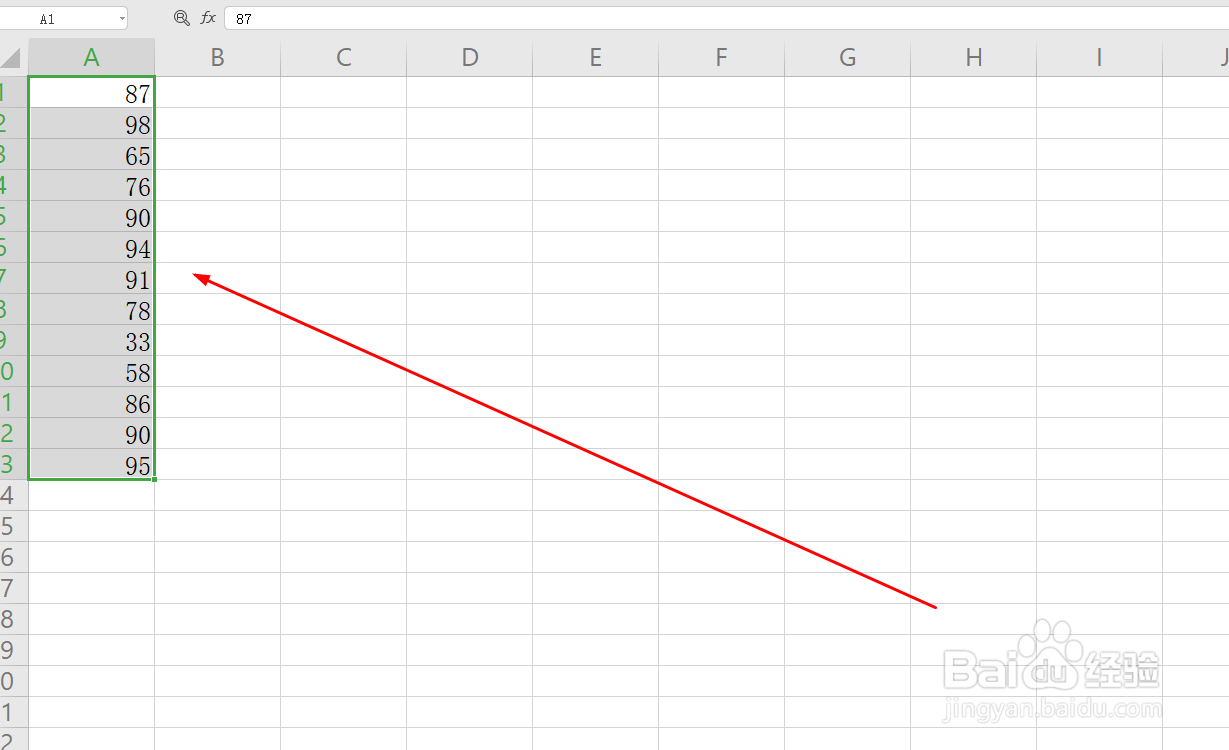
4、在开始选项卡中找到条件格式,如图
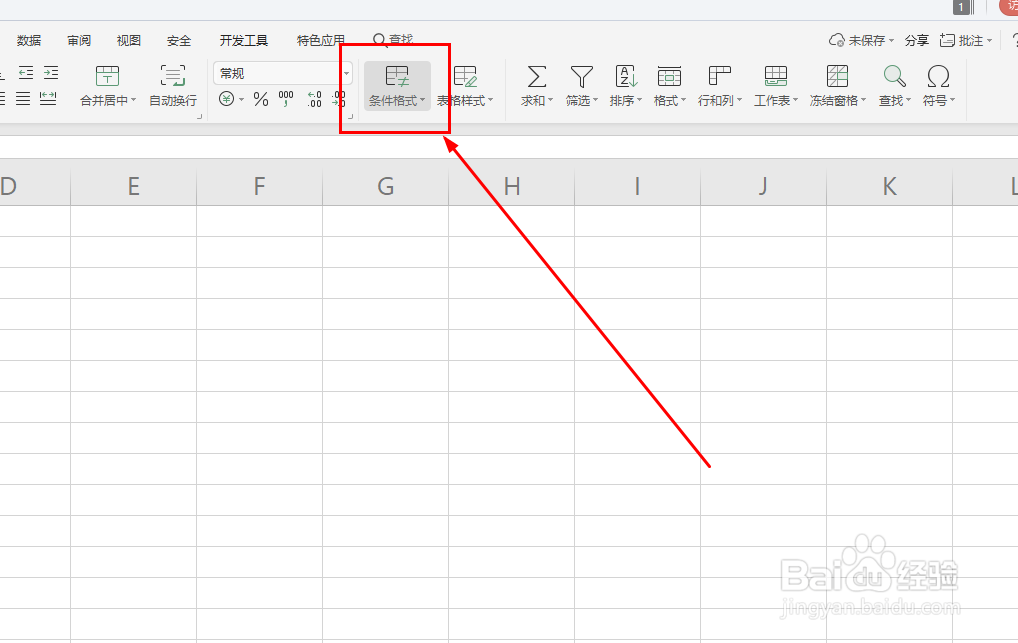
5、单击后找到项目选取规则选项
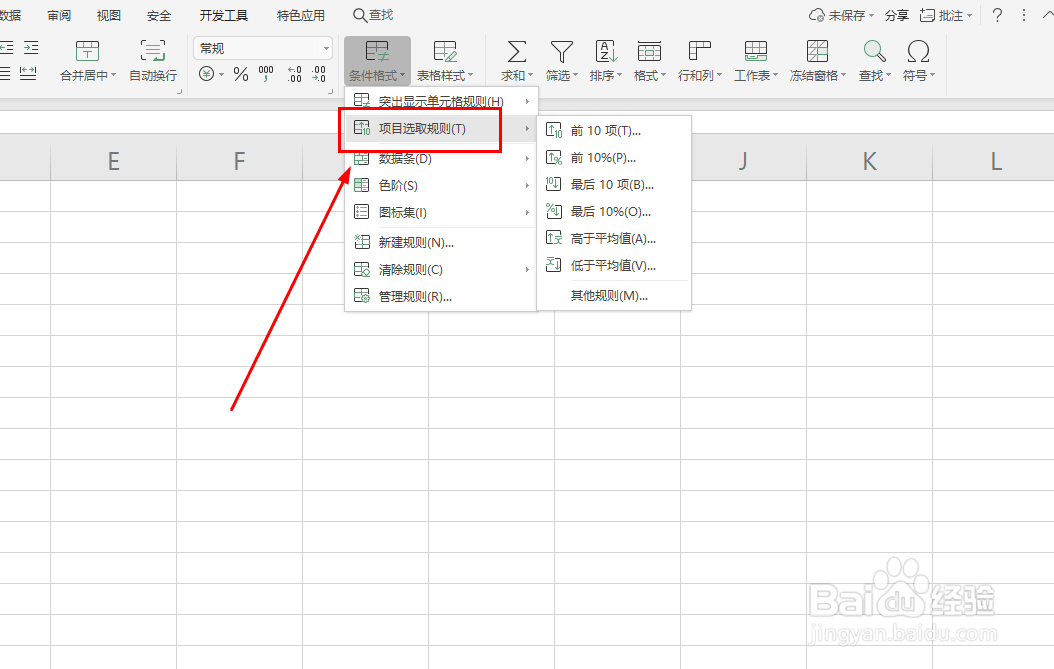
6、继续选择前10项选项

7、这时会打开设置窗口
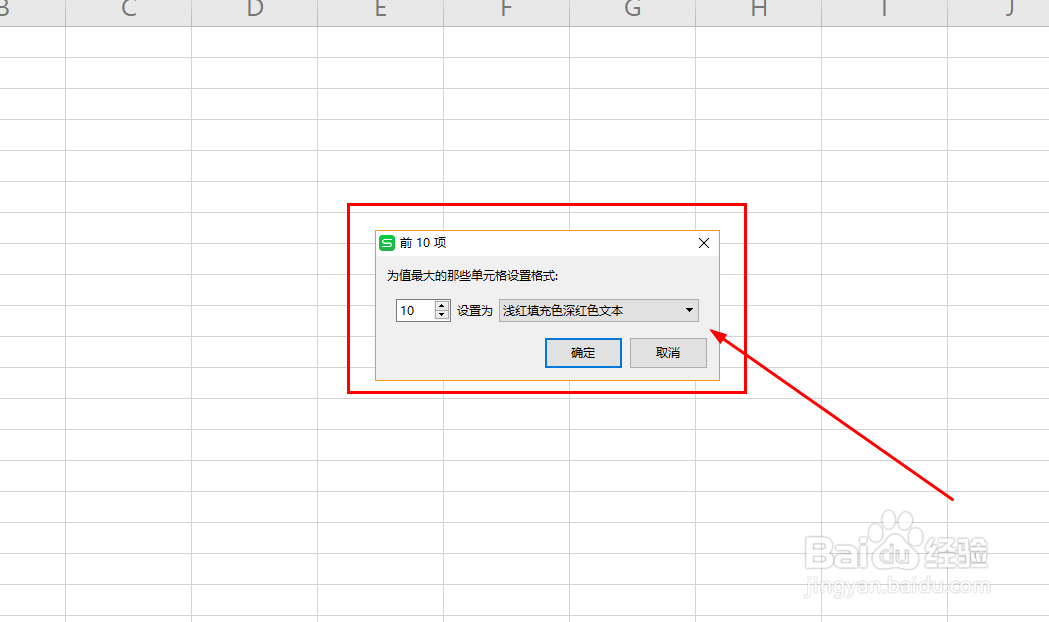
8、在数字处设置为3或其它需要的数字,后面设置标记颜色
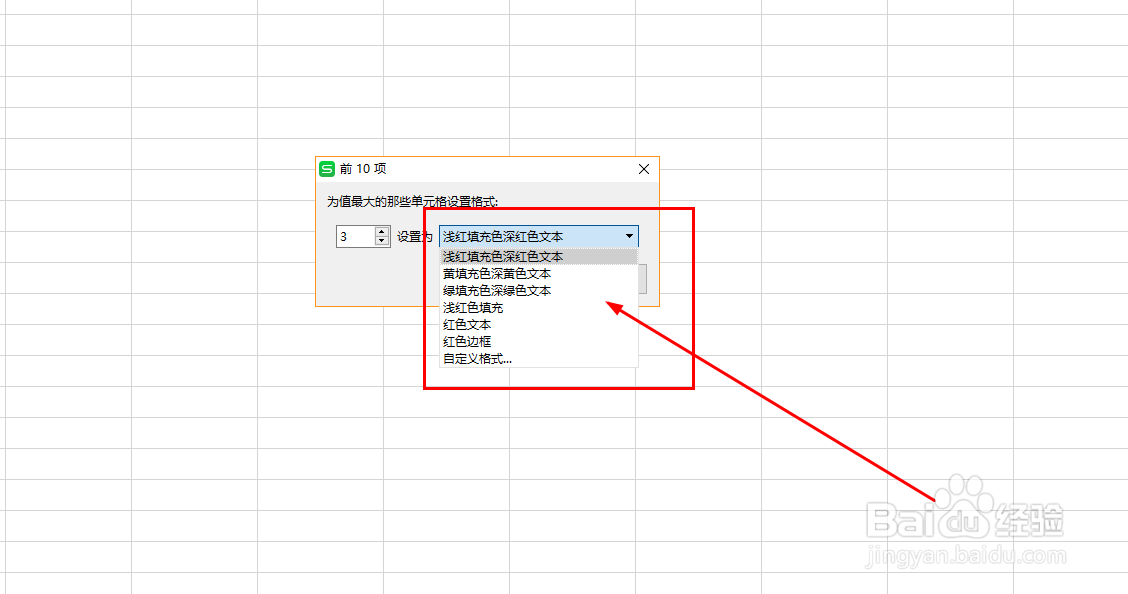
9、最后单击确定后,就可以看到最高分被标记出来了